Innehållsförteckning
Startfel du kan stöta på
Det finns flera vanliga situationer som tyder på ett startfel.
- Datorn har fastnat på skärmen " Förbereder automatisk reparation " eller slingan för automatisk reparation
- Du får felmeddelandet: " DISK BOOT FAILURE - SÄTT IN SYSTEMDISK OCH TRYCK ENTER "
- Du ser en blå skärm av döden som visar " Din dator har stött på ett problem och måste startas om "
- En svart skärm visar " Boot Device Not Found - Vänligen installera ett operativsystem på din hårddisk "
Det finns många andra situationer eller felmeddelanden som antyder att du inte kan starta upp i Windows. I allmänhet, för att fixa en dator som inte startar, måste du prova funktionerna i avancerade alternativ för att åtgärda problemet, vilket kan kräva installationsmediet för Windows. Med ett ord, det är inte lätt att fixa startrelaterade problem. Även om du tillämpade lösningarna kanske du misslyckas med att hantera problemet. Det är därför så många användare väljer att rädda data på datorn direkt eller som sista utväg.
Vad du behöver: Ladda ner startbar programvara för dataåterställning
Hur återställer man data från en PC eller bärbar dator som inte startar? Genom att skapa en startbar USB, CD eller DVD förpackad med ett dataåterställningsverktyg kan du starta den problematiska datorn från det startbara mediet och sedan använda programvaran för dataåterställning i miljön för att återställa alla filer från datorn.
EaseUS Data Recovery Wizard med startbara media kan hjälpa dig att skapa en startbar disk och lösa det här problemet.
Med den kan du bränna Windows Preinstallation Environment (WinPE) installerad på USB, CD eller DVD, vilket gör att du kan starta datorn och rädda filerna.
Viktiga tips innan du använder startbar dataåterställningsprogramvara
- Förbered en tom lagringsenhet: ett USB-minne, extern hårddisk eller CD/DVD (CD/DVD-inspelare behövs)
- Förbered en frisk dator via vilken du kan skapa den startbara disken
- Du måste ändra startsekvensen i BIOS för att starta datorn från den startbara disken
- EaseUS startbar dataåterställningsprogramvara fungerar inte för att hämta dina data om datorns hårddisk är fysiskt skadad
Redo? Låt oss se hur man skapar en startbar USB/CD/DVD med EaseUS startbar dataåterställningsprogramvara.
Steg 1. Skapa en startbar disk
Förbered en tom USB. Om du har viktig data på den, kopiera data till en annan enhet. När du skapar en startbar disk kommer data på USB att raderas. EaseUS Data Recovery Wizard WinPE Edition hjälper dig att skapa en startbar disk.
Anslut USB-enheten till datorn, starta EaseUS Data Recovery Wizard WinPE Edition. Välj USB-enheten och klicka på "Skapa" för att skapa en startbar disk.
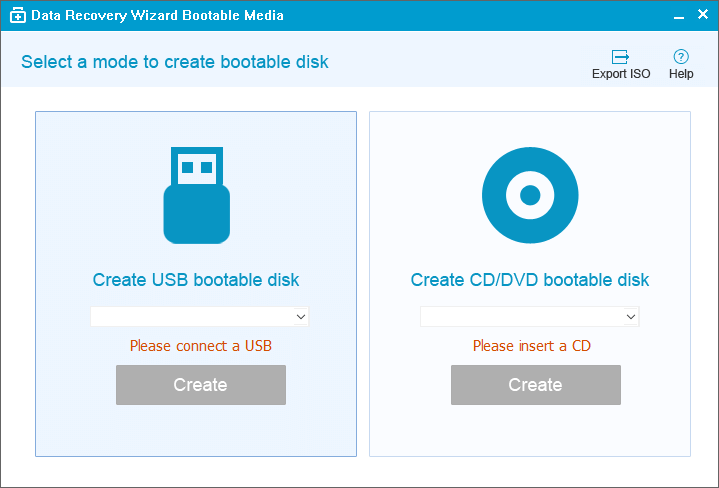
Steg 2. Starta från den startbara USB-enheten
Anslut den startbara disken till en PC som inte startar och ändra datorns startsekvens i BIOS. För de flesta användare fungerar det bra när de startar om sin dator och trycker på F2 samtidigt för att komma in i BIOS.
Ställ in att starta datorn från "Flyttbara enheter" (startbar USB-disk) eller "CD-ROM-enhet" (startbar CD/DVD) bortom hårddisken. Tryck på "F10" för att spara och avsluta.
Steg 3. Återställ data från en hårddisk som inte startar
När du startar från USB kan du köra EaseUS Data Recovery Wizard från den startbara WinPE-skivan. Välj den enhet du vill skanna för att hitta alla dina förlorade filer.
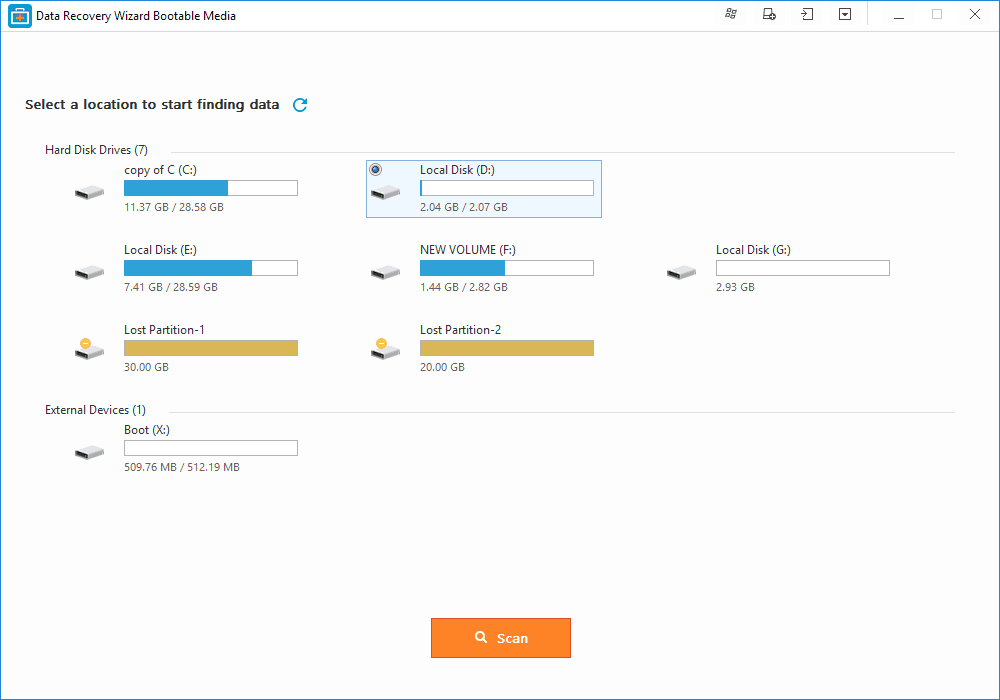
Klicka på "Skanna" för att starta skanningsprocessen.
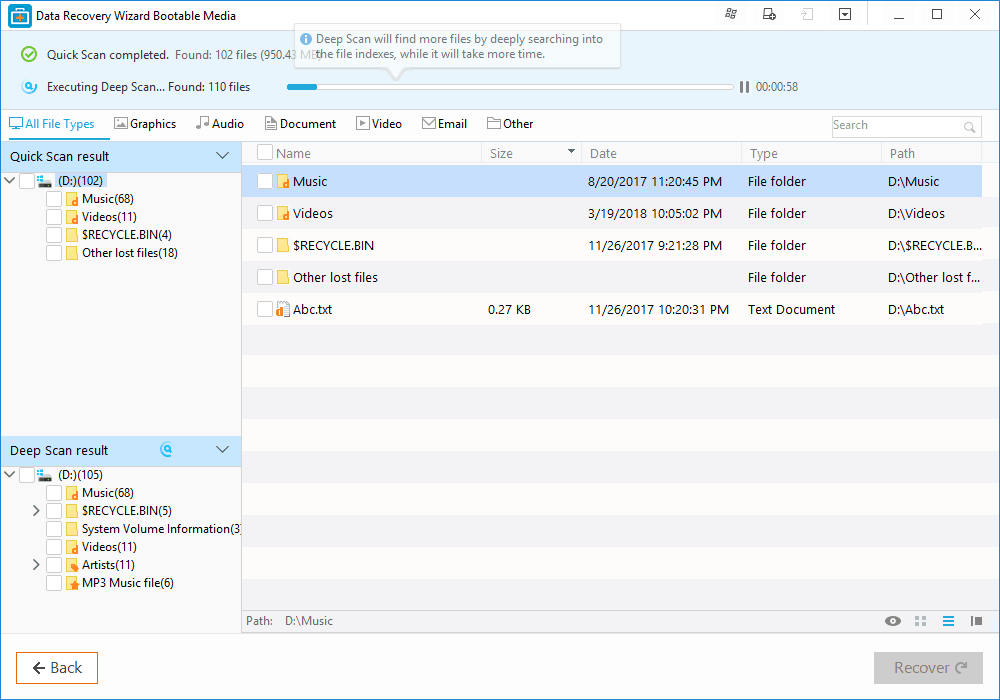
Återställ data från datorn eller bärbara datorn. När skanningen är klar kan du förhandsgranska alla återställningsbara filer, välja de riktade filerna och klicka på knappen "Återställ" för att återställa dina filer. Du bör spara all återställd data på en annan plats för att undvika att data skrivs över.
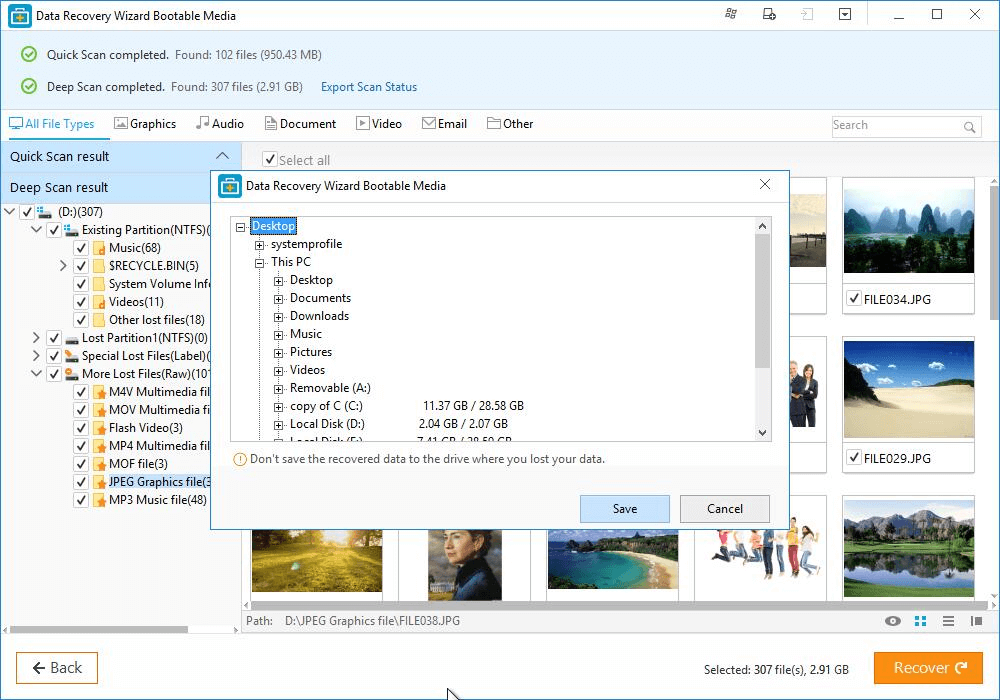
Hur du förbereder dig för ett startproblem
Ett startfel är ett av de allvarligaste problemen som kan hända med en dator. När det väl inträffar, oavsett hur motvillig du är, kommer det aldrig att sluta. I de flesta fall dyker det bara upp oväntat och lämnar dig i ångest. Det är nödvändigt att lära sig hur man löser problemet. Men ännu viktigare, du bör veta hur du förbereder dig för ett potentiellt startrelaterat problem.
Skapa systemåterställningspunkter
De flesta av startproblemen uppstår på grund av systemförändringar. En systemåterställningspunkt gör att du kan utföra en systemåterställning som återställer din dator till en fungerande punkt när ett startfel uppstår. Så här skapar du en systemåterställningspunkt:
Steg 1. Skriv "skapa en återställningspunkt" i sökrutan i aktivitetsfältet.
Steg 2. Klicka på "Skapa en återställningspunkt" från sökresultatet.
Steg 3. Klicka på "Skapa" under fliken "Systemskydd" för att skapa en systemåterställningspunkt.
Steg 4. Skriv en beskrivning för återställningspunkten och välj sedan Skapa > OK.
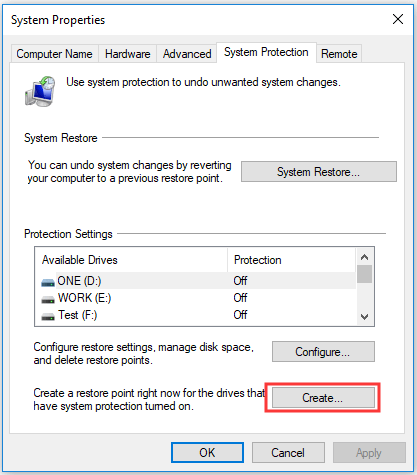
Skapa en systembild
Funktionen Säkerhetskopiering och återställning i Windows kan hjälpa dig att skapa en systemavbildning, som är en kopia av Windows-systemenheterna. Dessutom kan du också lägga till andra partitioner för att säkerhetskopiera tillsammans med systemenheterna. Med systemavbildningen kan du inte återställa datorn som slutar fungera.
Steg 1. Förbered en tillräckligt stor EXTERN hårddisk och anslut den till datorn.
Steg 2. Skriv kontrollpanelen i Windows sökfält och välj "Kontrollpanelen" som visas i resultatet.
Steg 3. Välj "Säkerhetskopiera och återställ" och klicka på "Skapa en systemavbildning".
Steg 4. Markera "På en hårddisk" (du kan ändra plats för säkerhetskopiering efter dina behov) och klicka på "Nästa".
Steg 5. Välj de partitioner du kan inkludera i systembilden och klicka på "Nästa".
Steg 6. Följ instruktionerna på skärmen för att börja skapa en systemavbildning.
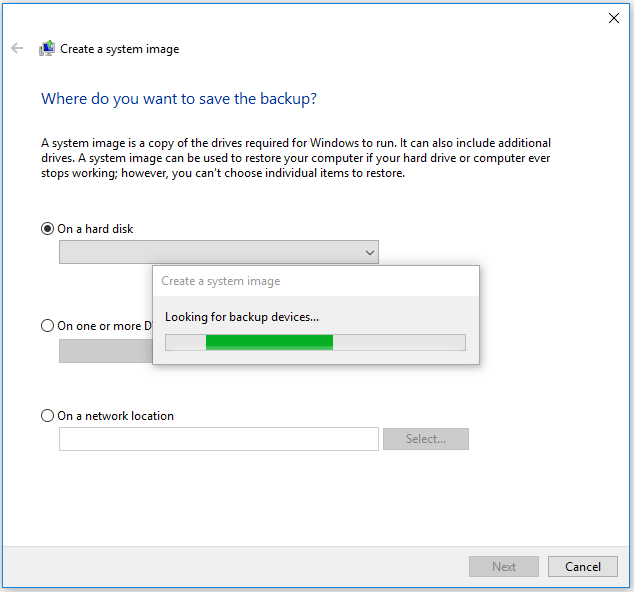
Nästa gång din dator inte startar kan du snabbt lösa det genom att utföra en systemåterställning eller systemavbildningsåterställning om andra korrigeringar inte fungerar.
Lös Windows Boot Problems med Windows 10 Repair Services
Om du inte vet hur man åtgärdar Windows startfel, använd Windows manuella fixeringstjänster från EaseUS. Vårt professionella tekniska team kan hjälpa dig att lösa eventuella systemstartfel, inklusive systemfel, systemblå skärm, systemsvart skärm och så vidare.
EaseUS Windows Recovery Services
Klicka här för att kontakta våra experter för en kostnadsfri utvärdering
Rådgör med EaseUS-experter för dataåterställning för en-till-en manuell återställningstjänst. Vi kan erbjuda följande tjänster efter GRATIS diagnos:
- Fixa Windows-startproblem, inklusive BSOD
- Åtgärda Windows-fel och konfigurera Windows-miljön
- Återställ systemet när det inte startar
- Optimera Windows-datorn så att den går snabbt
Poängen
När en PC eller bärbar dator inte startar, är den startbara programvaran för dataåterställning till hjälp för att hämta data som lagras på datorns hårddiskar. Dessutom kan du också skapa ett startbart media med diskkloningsprogram , som också kan hjälpa dig att extrahera data från datorn.
Was This Page Helpful?
Relaterade Artiklar
